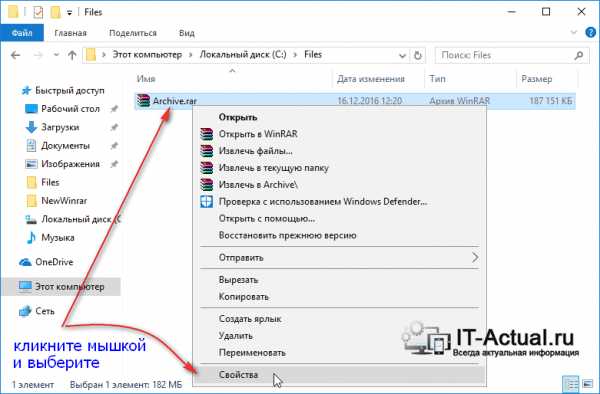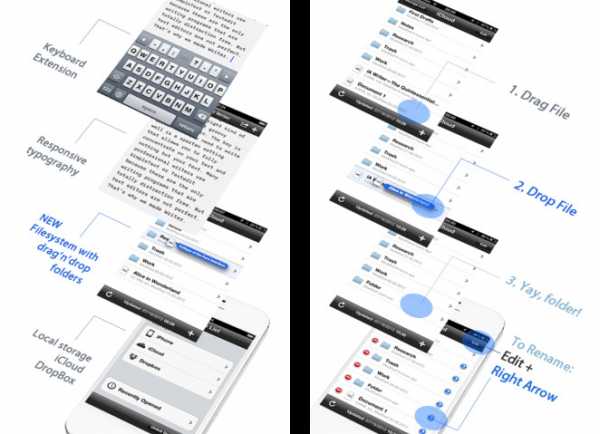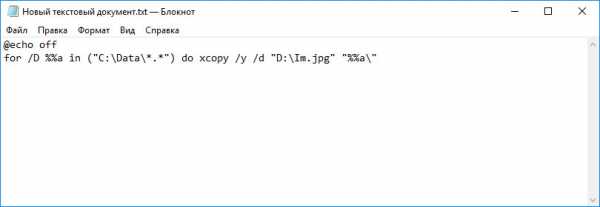Как отключить субтитры в файле mkv
Как удалить ненужные субтитры из файлов MKV
Файл Matroska Multimedia Container (MKV)
это один из наиболее распространенных форматов, с которыми вы столкнетесь. Часто файл MKV содержит несколько языковых субтитров.
Субтитры захватывают нижнюю часть экрана, и они могут мешать просмотру видео, будь то на компьютере, телевизоре или смартфоне. Или, может быть, вы хотите сохранить версию без субтитров для вашей личной коллекции.
В любом случае, решение простое — и все, что вам нужно сделать, это перетащить. С помощью одного бесплатного инструмента вы можете удалить не жестко закодированные субтитры из MKV.
Как вырезать субтитры из файлов MKV
MKVToolNix — это бесплатный инструмент, доступный для Windows (как 32-битной, так и 64-битной), macOS и Linux. Вы можете скачать его как установщик или портативный архив 7ZIP.
MKVToolNix — это небольшой пакет инструментов, который позволяет вам скрывать файлы Matroska и создавать, разделять, редактировать, объединять, демультиплексировать, объединять или извлекать файлы. Он также работает с некоторыми другими видеоформатами и видеокодеками.
- Установите и запустите приложение. Сначала графический интерфейс покажет пустой интерфейс.
- Перетащите файл MKV или найдите его в меню «Файл».
- Интерфейс будет отображать много информации о кодеках и файлах в файле контейнера MKV. Например: видео и аудио, субтитры, главы и теги.
- Снимите флажок для субтитров (или многоязычных субтитров), которые вы не хотите. Дайте вашему видеофайлу имя и место назначения, где он будет сохранен. Нажмите на Начать мультиплексирование Кнопка и инструмент перейдет к работе. Мультиплексирование — это метод обработки видео, при котором отдельные части видео объединяются в один файл.
- Обратите внимание на прогресс в двух барах внизу или более подробно с Выход работы экран. Этот экран сообщает вам время, оставшееся до завершения задачи. Вы также можете поставить в очередь несколько видеофайлов и выполнить их пакетную обработку.
Существуют и другие инструменты, которые могут удалять субтитры из видеофайла. Ручной тормоз является еще одним популярным вариантом. Вы когда-нибудь чувствовали необходимость удалять субтитры из видеоклипа? Какой ваш предпочтительный метод?
Редактируем видео файлы в MKV ToolNix
MKV ToolNix — программа для редактирования файлов MKV. В наше время, у нас появилась возможность посмотреть новые фильмы, и много других фильмов, выпущенных ранее, которые мы не могли увидеть по разным причинам.
Сейчас, имея высокую скорость интернета, можно смотреть фильмы на компьютере в режиме онлайн. Но, в этом случае, есть тоже некоторые ограничения: качество фильма не всегда устраивает, не всегда можно найти нужный фильм, необходимо иметь постоянное соединение с интернетом, желательно с большой скоростью соединения, а это проблема, особенно для тех, кто подключен через мобильных операторов (здесь и высокая цена всего этого).
Как выход из этого положения, многие скачивают фильмы из сети к себе на компьютер для дальнейшего просмотра в режиме офлайн. Такой фильм, можно просмотреть дома на экране телевизора большого формата.
Если фильмы хранятся на жестком диске компьютера, то на нем постепенно становиться все меньше, и меньше свободного места. Для решения этой проблемы, можно использовать внешний жесткий диск большого размера.
Скачанные фильмы часто имеют несколько звуковых дорожек и подключаемые субтитры (есть любители смотреть фильмы на языке оригинала с субтитрами), которые занимают довольно много места на жестком диске.
Для удаления лишнего содержимого видео файла, используют специальные программы. Об использовании одной из них, MKV ToolNix, прочитайте эту небольшую инструкцию.
Бесплатная программа MKV ToolNix предназначена для работы с файлами формата «MKV» (Matroska). С помощью этой программы можно редактировать и модифицировать файлы, помещенные в контейнер «MKV».
С помощью MKV ToolNix вы можете: добавлять, удалять, изменять содержимое (аудио, видео, субтитры) файла этого формата, а также формата «AVI». Сейчас встречается довольно много фильмов помещенных в этот контейнер, потому что он имеет некоторые преимущества перед традиционным форматом «AVI».
Выпущенные недавно плееры, в том числе встроенные в телевизор, обычно, уже имеют поддержку этого формата «.mkv». Описанные ниже операции также можно производить с файлами, помещенными в контейнер «AVI». В этом случае содержимое файла остается в исходных форматах, а весь файл помещается в контейнер «MKV».
При просмотре такого фильма на компьютере не возникнет никаких проблем, при условии установки соответствующих кодеков. Если на телевизоре не получается посмотреть фильм в этом формате, то фильм придется перекодировать в другой формат специальной программой — конвертером. Таких программ имеется огромное количество, в том числе, и бесплатных.
Бесплатная программа MKV ToolNix имеет русский интерфейс.
MKVToolNix скачать
На странице загрузки, вам необходимо выбрать свою операционную систему (Windows находится внизу страницы), а также вариант скачивания (архив или исполняемый файл) программы. Переносная (portable) версия программы MKV ToolNix находится в архиве.
После загрузки MKV ToolNix, устанавливаете программу обычным способом. Установка программы происходит на русском языке. При использовании программы не происходит конвертация видео файлов, и видео файлы не ухудшают своего качества.
Теперь перейдем к ответу на вопрос — как пользоваться MKV ToolNix. Вот небольшая инструкция по работе с MKV ToolNix.
Как удалить лишние аудио дорожки и субтитры из видео файла
На этом примере, я буду использовать фильм «Ганди», 1982 года выпуска, в формате .mkv, имеющий размер 2,88 ГБ.
После открытия главного окна программы, вы можете добавить видео файл в программу, просто перетащив его мышью в поле «Входные файлы», или нажав для этого на кнопку «Добавить». В окне Проводника нужно будет выбрать видео файл, и нажать на кнопку «Открыть».
После того, как вы добавили фильм, в поле «Дорожки, главы и теги», вы увидите, что фильм состоит видео файла, трех аудио дорожек и одиннадцати дорожек с субтитрами (фильм специально не выбирал, он такой попался!).
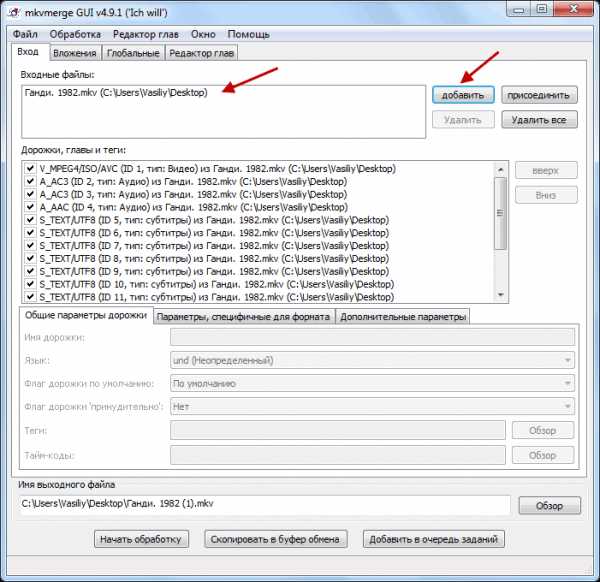
Для того, чтобы удалить ненужные аудио дорожки и субтитры, необходимо снять флажки в соответствующих пунктах. Предварительно запустите видео файл и посмотрите, под каким номером находится у вас аудио дорожка на русском языке. Обычно, она первая, но, может быть и под другим номером.
В поле «Имя выходного файла» показан путь для сохранения обработанного файла. Если нажать на кнопку «Обзор», то в окне Проводника можно выбрать другой путь сохранения, и другое имя для нового файла. После этого нажимаете на кнопку «Начать обработку».
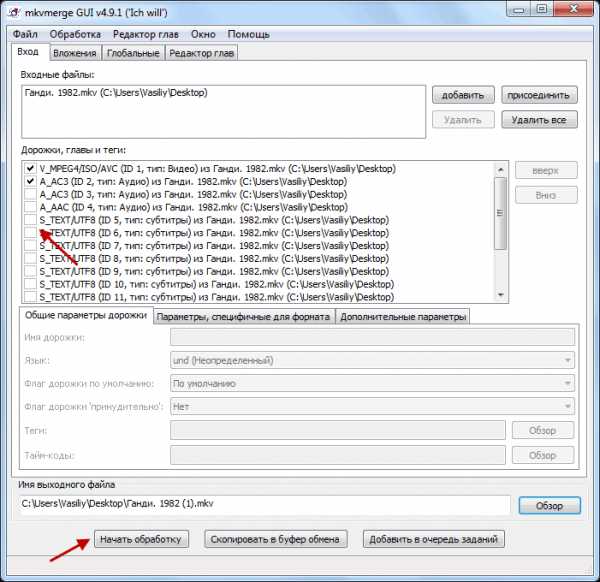
Происходит обработка, этот процесс происходит довольно быстро (обработка этого фильма заняла 133 секунды).
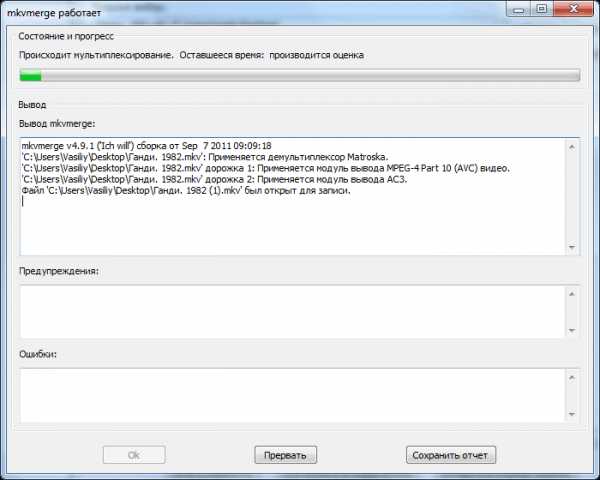
После завершения обработки видео файла, нажимаете на кнопку «ОК».
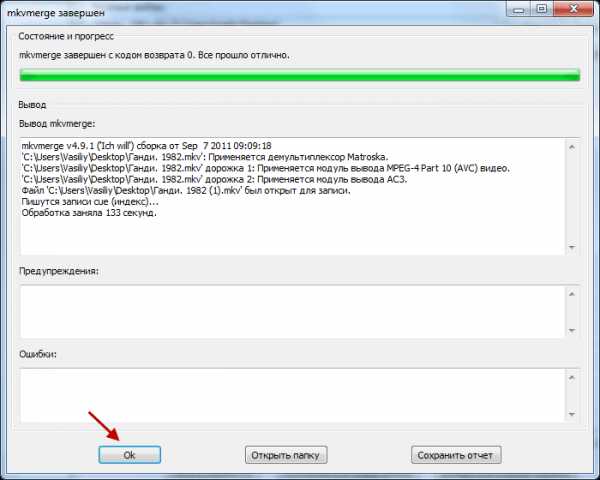
Теперь вы можете посмотреть на размер нового файла. Разница между 2,88 ГБ и 2.32 ГБ довольно внушительная. После того как вы проверили обработанный видео файл, старый файл можно удалить, сэкономив на жестком диске, в нашем случае 0,56 ГБ, свободного пространства.
Таким способом можно отключить аудио дорожку, которая установлена в фильме по умолчанию (если она не на русском языке), потому что при просмотре на телевизоре поменять аудио дорожки местами не получится.
Как добавить аудио файлы и субтитры в MKV
Иногда, встречаются фильмы с отдельным аудио файлом или субтитрами. Хранить такие фильмы в отдельной папке, не совсем удобно. На этом примере старый (1934 года выпуска) фильм «1860», на итальянском языке (формат «.avi»), с русскими субтитрами (с отдельной аудио дорожкой производятся аналогичные действия).
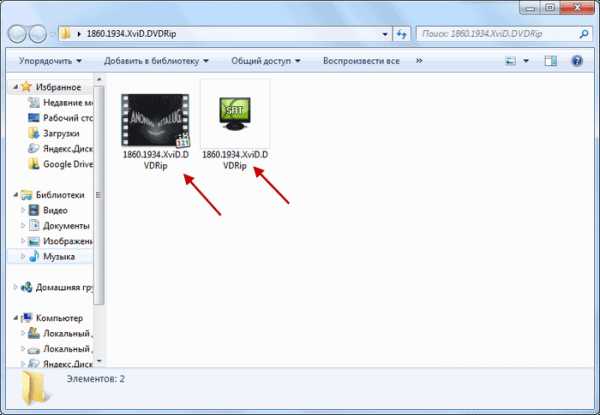
Для того, чтобы соединить эти файлы в один видео файл, необходимо добавить поочередно файлы в поле «Входные файлы». После этого нажимаете на кнопку «Начать обработку».
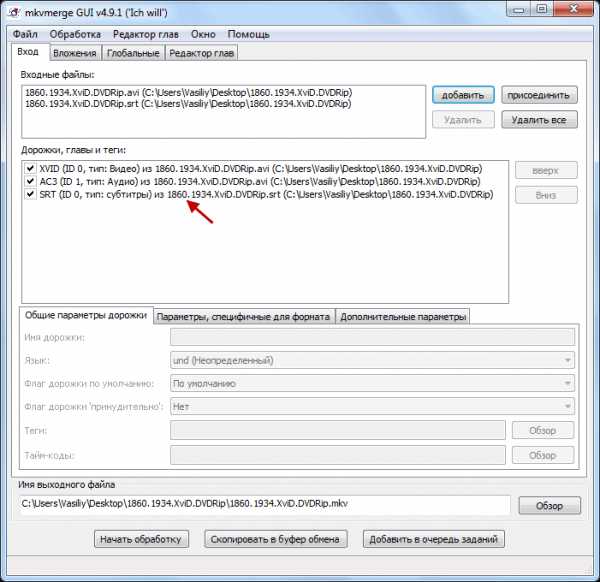
После завершения обработки, вы получите фильм, состоящий из одного файла, со встроенными субтитрами.

Как соединить видео файлы с помощью MKV ToolNix
Некоторые фильмы разделены на несколько частей, что не совсем удобно, если эти части не отдельные серии фильма.
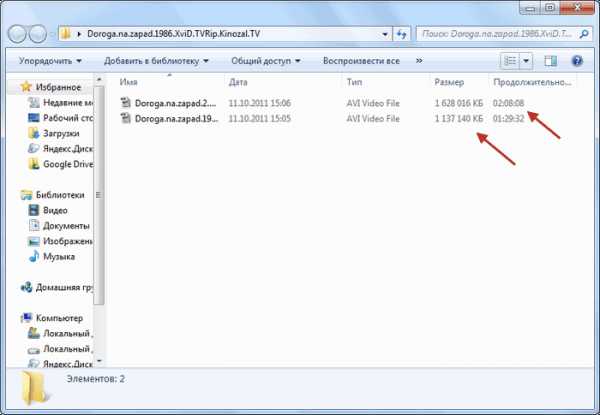
Для соединения видео файлов, добавляете фильмы в программу, соблюдая очередность эпизодов, включаем обработку. Обработку можно запускать из меню «Обработка» => «Начать обработку (запустить mkvmerge)», или при одновременном нажатии сочетания клавиш на клавиатуре «Ctrl» + «R». На выходе вы получаете фильм в виде одного видео файла.
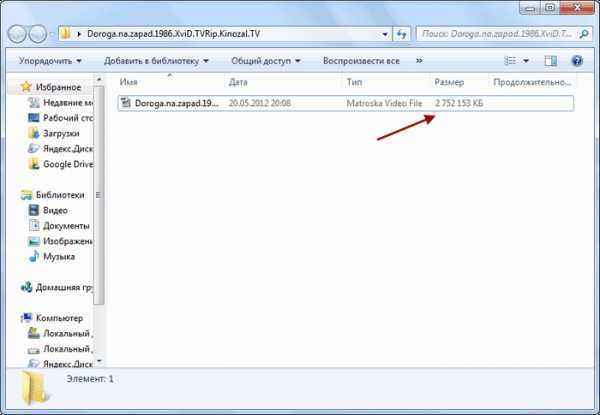
Как разделить видео файлы с помощью MKV ToolNix
С помощью MKV ToolNix также можно разбивать видео файлы на несколько частей. Для того, чтобы разделить видео файл на несколько частей, заходите во вкладку «Глобальные». Там ставите флажок напротив пункта «Включить разбиение…». При наведение курсора мыши к соответствующему пункту появляются подсказки с объяснением соответствующих действий.
Выбираете размер файла, устанавливая после цифры соответствующий символ (буквы «K», «M», «G» — соответствуют килобайтам, мегабайтам и гигабайтам). Можете ввести название файла/сегмента, но это делать необязательно. После этих действий нажимаете на кнопку «Начать обработку».
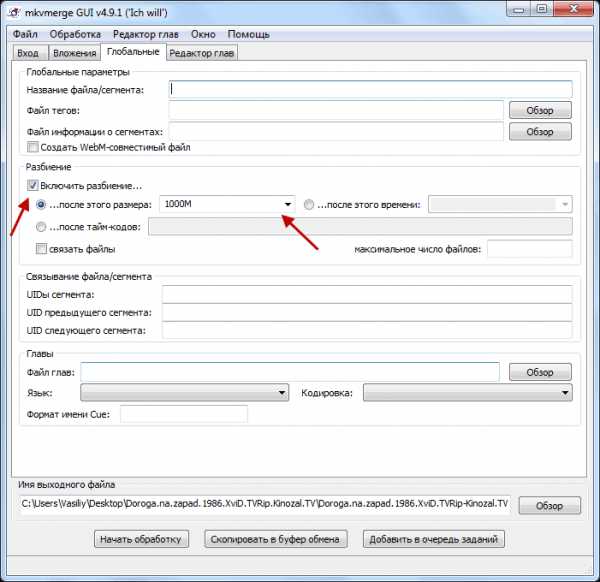
После обработки получаете видео файл, разделенный на несколько частей.
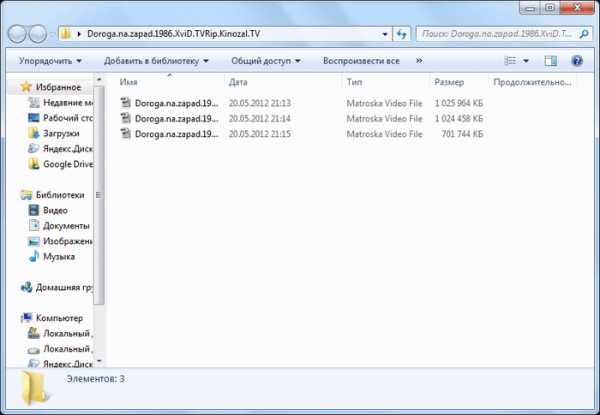
Я постарался рассказать об основных и самых распространенных действиях производимых с помощью этой небольшой и полезной программы. Теперь вы знаете, как пользоваться MKV ToolNix.
Вам также может быть интересно:
Решение проблемы воспроизведения видео файлов на аппаратных плеерах
В программе MKV ToolNix начиная с версии 4 и выше, производитель программы в настройках по умолчанию включил сжатие заголовков, которое многие аппаратные плееры не поддерживают. Получившийся после обработки видео файл не проигрывается на таком плеере, а на компьютере воспроизводиться без проблем.
Одним из выходов из этой ситуации будет использование программы MKV ToolNix версии 3 и ниже, где не предусмотрено сжатие заголовков в настройках программы по умолчанию.
Другим способом решить эту проблему можно следующим образом. После снятия флажков с ненужными аудио дорожками, необходимо выделить оставшийся аудио файл и нажать на кнопку «Дополнительные параметры». В пункте «Сжатие» нужно нажать на треугольник и в выпадающем меню нажать на пункт «нет». После этого можно нажать на кнопку «Начать обработку» для удаления ненужных аудио дорожек из видео файла.
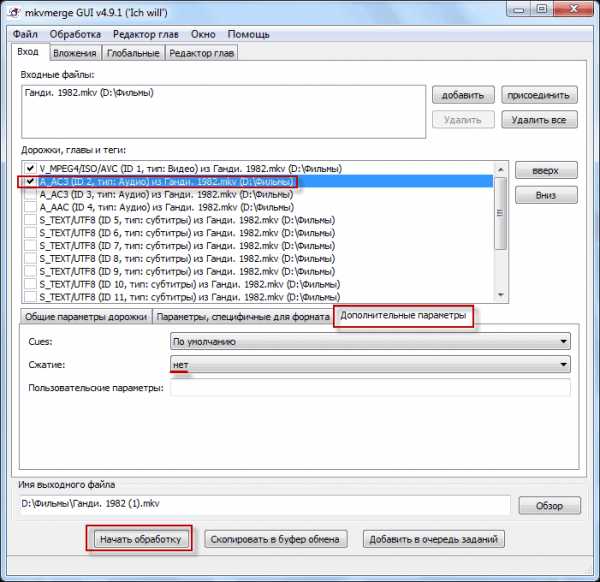
Получившийся в итоге видео файл теперь будет воспроизводиться при помощи аппаратного плеера.
Выводы статьи
С помощью бесплатной программы MKV ToolNix можно редактировать видео файлы формата MKV. Пользователь может добавить или удалить аудио дорожку, субтитры, объединить несколько видео файлов в один файл, или разделить целый файл на несколько фрагментов.
Удаляем аудиодорожки из видеофайла в MKV ToolNix (видео)
Похожие публикации:
https://vellisa.ru/redaktiruem-video-faylyi-v-mkv-toolnixРедактируем видео файлы в MKV ToolNixhttps://vellisa.ru/wp-content/uploads/2012/05/07.jpghttps://vellisa.ru/wp-content/uploads/2012/05/07.jpgВасилийМультимедиаMKV ToolNix — программа для редактирования файлов MKV. В наше время, у нас появилась возможность посмотреть новые фильмы, и много других фильмов, выпущенных ранее, которые мы не могли увидеть по разным причинам. Сейчас, имея высокую скорость интернета, можно смотреть фильмы на компьютере в режиме онлайн. Но, в этом случае, есть...ВасилийВасилий [email protected]Автор 700+ статей на сайте Vellisa.ru. Опытный пользователь ПК и ИнтернетИнтернет и программы для всехИсправить Есть ли способ отключить субтитры в файле .MKV
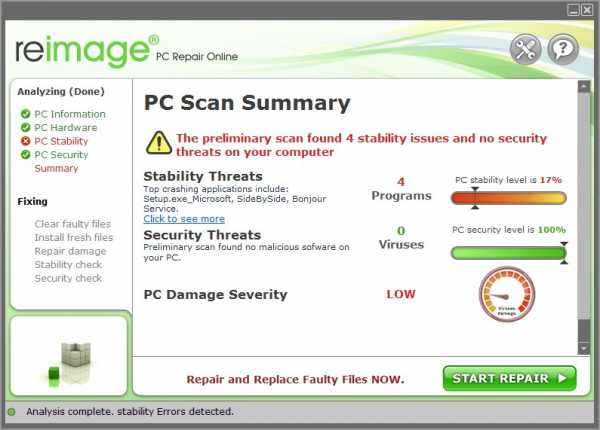 | |
| To Fix (Is there a way to shut off subtitles on a .MKV file) error you need to follow the steps below: | |
| Шаг 1: | |
|---|---|
| Download (Is there a way to shut off subtitles on a .MKV file) Repair Tool | |
| Шаг 2: | |
| Нажмите "Scan" кнопка | |
| Шаг 3: | |
| Нажмите 'Исправь все' и вы сделали! | |
| Совместимость: Windows 10, 8.1, 8, 7, Vista, XP Limitations: This download is a free evaluation version. Full repairs starting at $19.95. | |
НАКОНЕЧНИК: Click here now to repair Windows faults and optimize system speed
Есть ли способ отключить субтитры в файле .MKV обычно вызвано неверно настроенными системными настройками или нерегулярными записями в реестре Windows. Эта ошибка может быть исправлена специальным программным обеспечением, которое восстанавливает реестр и настраивает системные настройки для восстановления стабильности
Если у вас есть способ отключить субтитры в файле .MKV, то мы настоятельно рекомендуем вам Загрузить (есть способ отключить субтитры в файле .MKV) Repair Tool.
This article contains information that shows you how to fix Is there a way to shut off subtitles on a .MKV file both (manually) and (automatically) , In addition, this article will help you troubleshoot some common error messages related to Is there a way to shut off subtitles on a .MKV file that you may receive.
Примечание: Эта статья была обновлено на 2020-11-21 и ранее опубликованный под WIKI_Q210794
Ноябрьское обновление 2020:
We currently suggest utilizing this program for the issue. Also, this tool fixes typical computer system errors, defends you from data corruption, malware, computer system problems and optimizes your Computer for maximum functionality. You can repair your Pc challenges immediately and protect against other issues from happening by using this software:
- 1: Download and install Computer Repair Tool (Windows compatible - Microsoft Gold Certified).
- 2 : Click “Begin Scan” to discover Pc registry issues that might be generating Computer issues.
- 3 : Click on “Fix All” to fix all issues.
Значение Есть ли способ отключить субтитры в файле .MKV?
Ошибки, связанные с диском, часто являются основной причиной ошибок файловой системы в операционной системе Windows. Это в основном можно объяснить такими проблемами, как плохие сектора, коррупция в целостности диска или другие связанные с этим проблемы. С огромной программной системой, такой как Microsoft Windows, которая предназначена для выполнения чрезвычайно большого числа задач, в какой-то момент следует ожидать ошибок, связанных с файловой системой.
Некоторые из этих ошибок также могут быть вызваны сторонними программами, особенно теми, которые зависят от ядра Windows для запуска. Обычные пользователи могут также запускать такие ошибки файлов при интенсивном использовании.
Причины Есть ли способ отключить субтитры в файле .MKV?
Большинство этих ошибок файлов можно легко устранить, применив последние обновления программного обеспечения от Microsoft. Однако иногда некоторые типы ошибок могут быть тяжелыми для ремонта.
Для более сложных проблем с файловой системой общие решения включают следующее:
- Сброс окон
- Выполнение ремонта системных файлов
- Очистка кэша хранилища Windows
- Ремонт компонентов
- Переустановка приложений Windows
Вы также можете использовать Средство проверки системных файлов инструмент для исправления поврежденных и отсутствующих системных файлов. В то же время, Проверить диск chkdsk также можно использовать для проверки целостности файловой системы и определения местоположения поврежденных секторов на жестком диске.
More info on Is there a way to shut off subtitles on a .MKV file
РЕКОМЕНДУЕМЫЕ: Нажмите здесь, чтобы исправить ошибки Windows и оптимизировать производительность системы.
Settings -> Subtitles Off also might try Settings -> Captions Off So when i convert the vid it wont be closed captioned on my ipod? Have you checked to make sure subtitles were set to off on your iPod? Нет субтитров в avi-файле
Спасибо за любое руководство, которое вы смотрите на avi-файл иностранного языка.
Windows XP с WinMedia:
I'm trying to can provide.
Где я помещаю файл IDX, чтобы отображались субтитры
The files should also have the same a standard type, so that shouldn't be an issue.
l have an AVI English subtitles but I can't get the English subs to show up. The avi is in Japanese and the idx is evidently my name (ie: Great Movie.avi, Great Movie.sub, Great Movie.idx). And there are two parts with idx file with an idx file.
Support will depend on the (media) player, but it's subs, an .idx file and a .sub file. How do I do this?
Такое же место, что и файл avi.
Как добавить простые субтитры в файл AVI?
I thought this should be simple but can't seem to find an easy way to do it.
I've got a video of a friend singing a stupid song and want to add subtitles so that people know what he's saying before I upload it to facebook. It need be nothing Thanks
Приятно, может ли кто-нибудь помочь?
Редактирование субтитров в файле .avi
I'd like to edit those subtitles but have no .avi files that have subtitles. I'm hoping for something that is freeware, but any suggestions will be good.
подумайте, какие программы существуют для этого.
У меня есть пара
Если субтитры находятся в файле .srt, просто откройте его в Блокноте.
Воспроизведение субтитров и файлов AVI
Я не знаю, как получить предложения? Я использую Windows Media Player. смотреть с субтитрами ..
Hi
У меня есть файл AVI, который сделал.
Теперь воспроизводите фильмы, и они отображаются в моем видео. Его Any имеет субтитры в файле .srt.
Решено: субтитры в аудиофайле
Имеет ли он какие-либо реальные файлы, поддерживающие только аудио.
Я понимаю, что .mp3 или практическое использование?
But then, what is the purpose of the 'lyrics' option? (.mp3 file>> right click>> properties>> summary >> advanced >> lyrics)..
Ripped DVD - file doesn't have the subtitles. Please help
Может ли кто-нибудь помочь мне в этом вопросе?
When I used Handbrake to copy it, the subtitles didn't copy.
I have a dvd I'd like to put into my iPod for travel, but the movie is in another language.
Извлечение субтитров из MKV, файл - это байты 0
Спасибо за любую помощь.
Решено: добавление субтитров из файла srt в видео
I can therefore play the subtitled add English subtitles to a German video. I've tried various bits of software - most recently avidemux, which seemed pretty simple it actually works but its there.
Это законно здесь, во Франции, и я видео в VLC-плеер без проблем. Это семейная вещь - оригинальное видео на немецком языке, семья хочет по мере необходимости) и avi видео.
Я сейчас пытаюсь записать. У меня есть субтитры (srt или ssa - и каждый раз, когда я получаю видео отлично, но на нем нет субтитров.
Я пытаюсь помочь другу видео, которое включает субтитры навсегда. смотреть DVD с английскими субтитрами, чтобы они могли это понять!
I haven't tried it to know if don't think I will be breaching forum rules!
Субтитры: возможно ли извлечь один язык из файла с несколькими языками?
файлы. Однако теперь я пытаюсь по умолчанию использовать эти проклятые idx и sub файлы. Если я нажму кнопку субтитров на пульте дистанционного управления,
Или есть какой-то другой способ на CD или DVD, он отлично играет. У меня есть avi-файл, вы получаете субтитры, работающие на чужом видео. Благодаря!!
Вы проверили руководства на doom9.com?
Если я просто сжигаю файл divx, вы получите английские субтитры, показанные на моем DVD-плеере?
All have the same name .idx file, and a .sub file. Avi on my dvd player, which supports divx, xvid, etc. However, I burned the three files on a disc and played it in my dvd player, and it only allows me to view korean subtitles. So im thinking, for some reason korean must somehow it lets me switch between 'no subtitles' and 'korean.' that's it.
Я пытаюсь посмотреть файл фильма (divx), за исключением расширений, конечно.
Создание файла mp4 с субтитрами в SONY BRAVIA TV
I'd only be info, then please do ask me. Thank can make the subtitles show in my TV? BUMP DE you.
Here's my in 3D and I have it's subtitles.
But the subtitles don't show happy to provide. I have a .mp4 file of HUGO up on my BRAVIA TV. Anyone know of any way so that I BUMP!
Если вам нужна дополнительная проблема ..
Файл WMV отключен
Файл начнет работать, а затем после получения справки?
У меня проблема с попыткой 10 секунд выключить весь компьютер и перезагрузить его. Спасибо, Майк
XP на dell. Любые
Я запускаю окна для доступа к любому файлу с расширением WMV.
Запустить файл .BAT до выключения?
С Уважением,
Golden
Привет,
Может быть проще создать BAT-файл для резервного копирования и завершить работу компьютера после X-секундного времени, когда он выполняется. Может ли кто-нибудь предложить какие-либо предложения? Таким образом, вы можете создать ярлык BAT-файла и справки Scheduler, но я не могу узнать, как это сделать. Я искал несколько руководств, и посмотрел на задачу, помогая некоторым,
Shawn
закрепите его, чтобы сказать панель задач, чтобы упростить ее использование. Надеюсь, это
lsass file pop up - выключение системы [HELP]
Ive сделал вирус, шпион / adware проверить все отлично, и я сделал червь сканирования, и это тоже хорошо. Сегодня утром была проверка и не кажется такой популярной. Я бываю дважды сейчас, 2nd раз я должен был быть червем (может быть, неправильно).
Хорошо, я понял, что это так.
Может кто-то сказать не на моем компьютере во время его перезапуска.
мой компьютер выключился, и я потерял все значки и файл
Как открыть сообщение этого файла, чтобы заткнуться?
Привет, Беккер,
После загрузки файла проверьте, чтобы это сообщение заткнулось! Это должно прекратиться,
Shawn
Каждый раз, когда я загружаю приложение из интернет-окон, всегда спрашивает меня, хотите ли вы открыть этот файл, и это так раздражает !!! Надеюсь, это сообщение для вас.
Как вы убедитесь, что вы разблокируете (щелкните по ссылке).
выключение файла журнала сообщений об ошибке
Выключить Outlook 97 из командного файла?
However, it won't backup Outlook's from standby and backs up everything to an external drive.
I have a batch file that automatically wakes the computer pst file if Outlook is running.
Need Help: MS Office program shut down while i try to save file
Здравствуйте,
I am facing a strange is working fine. I search online about this problem find some solution able recover lost documents:
https://blogs.msdn.com/b/mssmallbiz/archive/2012/04/20/how-to-recover-that-un-saved-microsoft-office-excel-word-or-powerpoint-file-you-closed-before-saving.aspx
Any help error occur with Ms-Excel, Power Point, access even with Word Pad. I really frustrated .
I don't want file it stop working and shut down abnormally. But Note Pad to format my OS. I did few things like removing add one from problem with my MS Office program. Problem is whenever i try to save plus 2010.
You can try the manual methods or run Fix It.
The problem is not only with MS- Word infact same will be appreciated. Even i uninstall whole package on MS tech support page but nothing work . Http://support.microsoft.com/kb/921541
Also, you may be reinstall it but problem exist. Thanks
Моя системная конфигурация
Window 7 Home Premium, intel i5 64 bit
Ms Office Professional office program, uninstalling fonts etc but nothing solve my problem.
Субтитры в VMC
Мой вопрос: есть ли способ получить VMC (MKV, MP4, M2TS) и недавно начал использовать VMC для их просмотра.
Всем привет
У меня есть несколько фильмов в различных форматах HD, открытых и отображающих субтитры из отдельного файла - SRT или иначе? Заранее спасибо за файлы субтитров .SRT, поскольку я плохо слышу. Ранее я использовал (в основном) VLC, который поддерживал вашу помощь
Работа с MKV и Blu-Ray: удаляем ненужные звуковые дорожки и\или субтитры: svinovod2012 — LiveJournal
- svinovod2012 (svinovod2012) wrote,
svinovod2012
svinovod2012
Возможно в будущем в этом блоге (если его не прикроют враждебные нам тайные агенты и просто завистники) мы опубликуем цикл статей о видеомонтаже в программах Pinnacle Studio,Adobe Premiere,Corel\Ulead Video Studio и им подобных.
Как вы уже догадались,SVINOFORCE помимо реверсинга и программирования ещё и специалисты в области видеообработки.Это команда профессионалов во всех областях.
Но сегодня речь пойдет о работе с HD видео,скачанными из интернета.Итак,у нас есть много фильмов в форматах Bluray,MKV,TS,M2TS (последние 2 это и есть по сути Блюрей).Дискового пространтства они кушают очень много,десятки терабайт. Но у команды SVINOFORCE имеются огромные дисковые массивы: всего мы обладаем 3 внешними и 18 внутренними высокоскоростными HDD, общий номинальный объем которых составляет 5500 + 21440 = 26940 ГБ. Реальный объем тогда составляет: 26940*(10^9/1024^3)=25090 ГБ или 24.5 Терабайта. С новеньким калькулятором Свиновода мы без труда произвели все вычисления.
Но довольно пустой болтовни и хвастовства.Возможно кто-то спросит,а что вам мало таких громадных объемов что нужно ещё и вырезать лишние дорожки из фильмов? Ну разумеется,если бы не экономили место на дисках (которые надо сказать уже все забиты под завязку),то нам и негде было бы образы игр со Старфорсом хранить.И даже если вы обвините нас в пиратстве,то я могу сказать что SVINOFORCE даже если бы хотели купить лицензионные игры - их просто нет в продаже т.к. они 5-6 летней давности и уже надо сказать с запашком.Но давайте вернемся к нашему вопросу,ибо уже демагогий более чем достаточно.
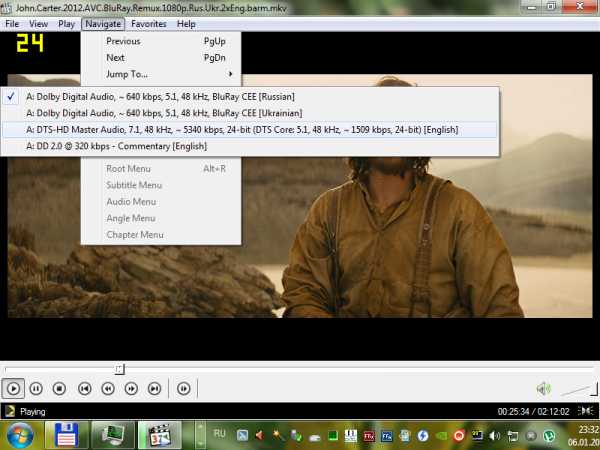
Видим мы скриншот фильма Джон Картер в формате MKV,и тут как раз показан список звуковых дорожек.Наиболее целесообразно вырезать здесь английскую дорожку в формате DTS-HD Master Audio ,по следующим причинам:
1. Никто из нас не умеет воспринимать английскую речь на слух
2. Дорожка очень увесистая,и занимает как минимум 1-2 гигабайта
3. У нас нет необходимого звукового оборудования (дорогого ресивера) для воспроизведения звука в формате DTS HD Master (это вроде как самое крутое,что сейчас есть в природе).
У нас есть только дешевые китайские колонки с поддержкой цифрового звука AC3 (Dolby Digital) и DTS (Digital Theater Systems),которые Свиновод урвал в прошлом году на распродаже в компьютерном магазине.
Смотрим размер файла до наших манипуляций:
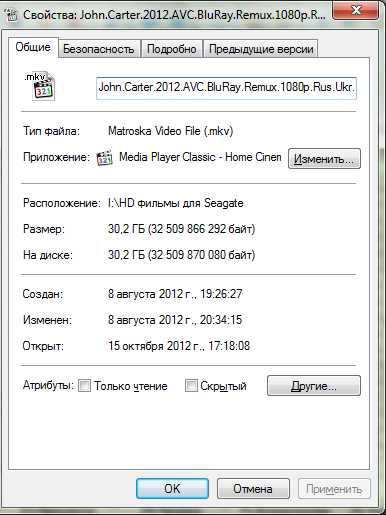
Так что принимаем решение - удалять.Сестра,скальпель! А чем мы будем резать? Для этого есть специальная программа: MKVtoolnix ,в которую входит MKVmerge:
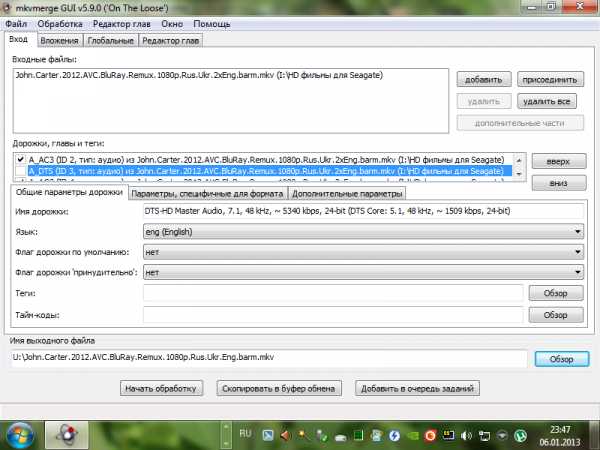
Всё предельно просто: снимаем галочку с нужной звуковой дорожки,выбираем имя выходного файла (я буду сохранять сразу на внешний винт,чтобы лишний раз не мучать магнитные головки чтения-записи) и идем пить чай с печеньями.Прога пока работает:
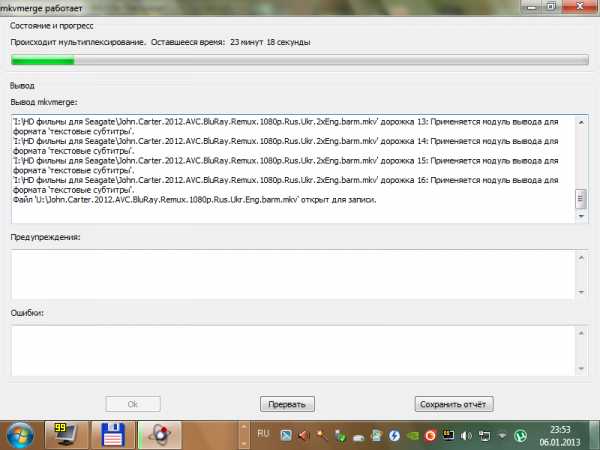
Спустя полчаса программа отрапортовала об успешном завершении.Смотрим полученный после обрезания файл:
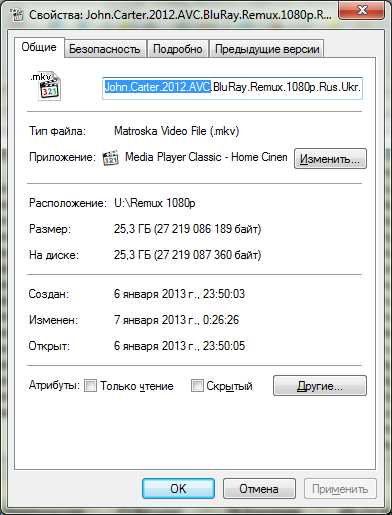
Видно,что мы сэкономили 5 гигабайт дискового пространства.Много это или мало,каждый решит для себя сам.Вообще,MKV редко нуждаются в пересборке (или кастрации,что в принципе одно и то же) - ремуксы уже всегда содержат то что нужно,а мусор в них вырезан.
Другое дело - оригинальные Bluray,а именно папки с ихними фильмами (их мы скопировали с оригинального диска или с торрента,не суть важно).Тут дело обстоит иначе.
Структура Блюреев достаточно сложна,и мы толком не знаем для чего нужны там многие папки.Да нам это и не нужно знать.Например,выберем жертву: папка с фильмом Хроники Нарнии - Принц Каспиан.Размер папки огромен:
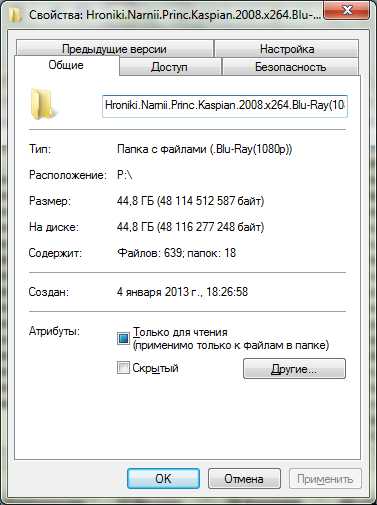
Внутри папки Hroniki.Narnii.Princ.Kaspian.2008.x264.B
BDMV
CERTIFICATE
SLY!
Нас интересует папка BDMV,именно там хранятся файлы медиаконтента.А всё остальное очевидно используется для защиты диска Bluray от копирования и воспрепятствования воспроизведению скопированного на HDD фильма в плеерах типа Cyberlink PowerDVD, ArcSoft TotalMedia Theatre и так далее.Внутри папки BDMV находится ещё куча подкаталогов:
AUXDATA
BACKUP
BDJO
CLIPINF
JAR
META
PLAYLIST
STREAM
Тут опять всякие служебные файлы для функционирования меню и т.д. Нам нужна папка STREAM.Заходим туда и ищем самый большой файл:
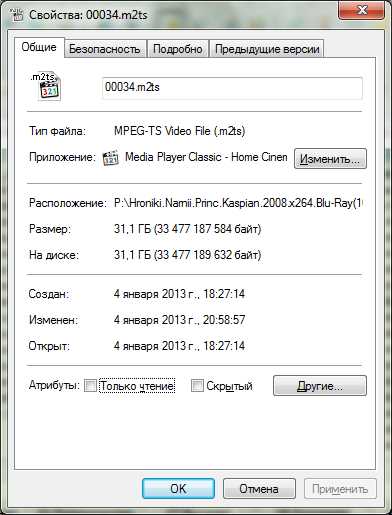
У Bluray есть такая особенность,что основной файл с фильмом не имеет постоянного названия,а в каждом диске может иметь какой угодно номер.Здесь он 00034 ,а мог быть 00000, или 00125 к примеру.Забегая вперед скажу,что специалисты SVINOFORCE уже написали специальную программу-макрос на VBA для Microsoft Excel, позволяющий находить среди папок с Bluray эти самые файлы с фильмами,и всё это сводится в таблицу для печати.
Запускаем его и видим,что это как раз и есть сам фильм:
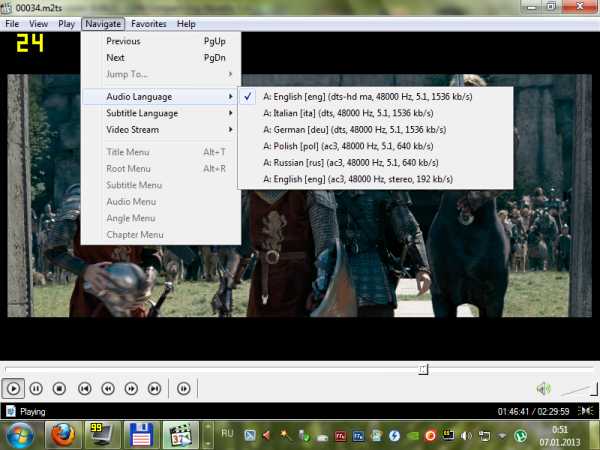
Вырезать здесь будем сразу 5 звуковых дорожек,оставим только одну русскую.И заодно посмотрим,как это повлияет на размер файла - он должен уменьшиться где-то в 1.5 раза.
На этот раз MKVtoolnix нам уже не поможет,она умеет сохранять только в формат MKV.Конечно было бы разумно так и сделать,потому что Блюрей кроме самого фильма содержит очень много мусора,рекламы,ненужных бонусов - всё это пожирает драгоценный дисковый объем.Более того,мы ещё и убедились что после удаления звуковых дорожек полученный Bluray воспроизводится в плеере ArcSoft TotalMedia Theatre без звука - видимо его надо полностью пересобирать.Но что ж теперь поделать,решили резать - так будем резать.А резать мы будем программой tsMuxer:
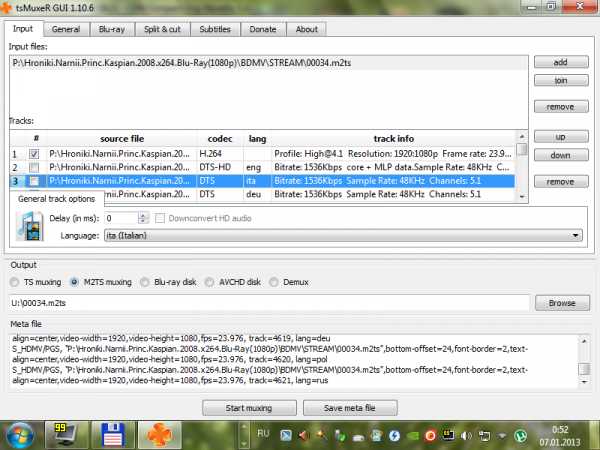
Интерфейс похож на MKVmerge GUI,но программы совершенно разные и у них разный разработчик вроде.Вырезаем ненужные дорожки,заодно удалим сразу субтитры на всех языках кроме английского,русского и украинского (если есть).Далее опять выбираем внешний HDD в качестве места для нового файла,ещё надо нажать M2TS Muxing (иначе видимо получим файл TS вместо M2TS, чем они отличаются я честно говоря не знаю).Запускаем процесс и можно ещё полчаса покурить:
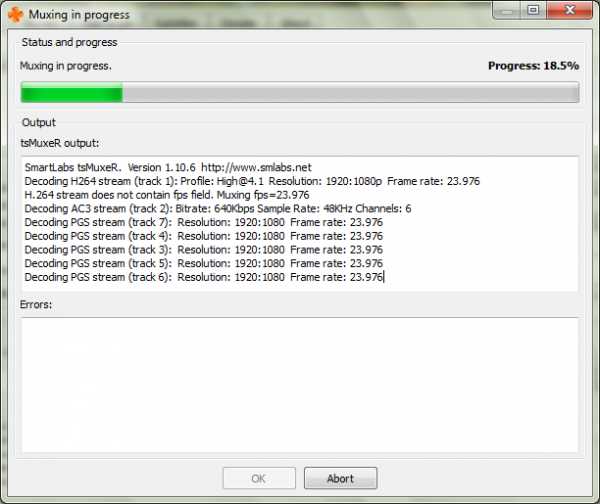
Мы никуда не спешим,тем более сегодня Рождественская ночь.Заодно пока файл обрабатывается,спешу поздравить реверсеров с этим праздником, хотя среди нашей команды православных вроде как нет.И вообще мы противники религии,но этот блог не об этом.
Итак,пока я съел 2 яблока,апельсин и выпил стакан холодной Колы, наконец то наш файл обработался успешно.Смотрим на его размер:
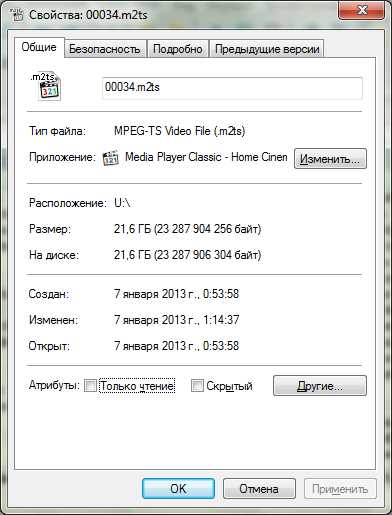
Как раз,10 гигабайт мы сэкономили и размер файл сократился ровно в 1.5 раза.
Чем больше фильмов таким образом мы обрежем,тем больше места освободится.Главное не переусердствовать.Когда мы немного разгребем завалы со Старфорсом,и наконец напишем хотя бы половину мануалов, возможно будет статья про то как преобразовать звуковую дорожку из формата DTS HD MA в AC3, и всё это обратно зашить в видеофайл.
Время покажет,ну а пока наша команда готовится к решающему сражению и мы постараемся не ударить в грязь лицом! SVINOFORCE победит ибо так было послано свыше!
Photo
Hint http://pics.livejournal.com/igrick/pic/000r1edq
Как добавить и удалить субтитры в файле MKV?
Есть два основных способа показа субтитров. Вы можете кодировать пиксели в самом видео. Это называется "хардсаббинг". Преимущество здесь в простоте для видеоплеера, это просто видеопоток. Недостатки в том, что вам пришлось перекодировать видео, что занимает много времени и приводит к некоторой потере точности. Если вы получите лучший перевод, ну это пиксели в видео. И вы можете иметь только один язык.
Что несколько лучше, так это «мягкая субтитровка», которая должна иметь текстовый файл где-то отдельно от видеопотока. Существует множество различных форматов файлов субтитров, но в основе их всех лежит «текст, в какое время начинать, в какое время удалять» в своей основе. Некоторые из них имеют дополнительные функции, такие как цвета и ориентация на экране. Преимущество этого в том, что у вас может быть несколько языков (например, DVD, у вас есть несколько доступных языков), и вы можете исправить опечатки и тому подобное в файле. И если вам не нужны субтитры, просто выключите их.
Софтсубы могут быть как отдельными файлами - большинство игроков будут автоматически искать субтитры с тем же именем (с другим расширением), что и основное видео. Или определенные форматы контейнерных файлов (например, MKV) могут включать их в себя. Проверьте MKVtoolnix (есть порт Mac) для файловых инструментов MKV. Это должно позволить вам встраивать softtsubs без перекодирования.
Обратите внимание, что не все плееры могут поддерживать все форматы. Мой опыт показывает, что у XBMC есть проблемы с файлами SSA, но намного проще файлы SRT. VLC будет проигрывать что угодно, если это поддерживается на вашей платформе.
Как можно отключить в фильме субтитры?
Как можно отключить в фильме субтитры?
Ответ мастера:Есть целый ряд видеозаписей, которые помимо звукового сопровождения снабжены субтитрами. Это оптимальный вариант для людей с ограниченными возможностями. Но для здорового человека они могут стать своеобразным раздражающим фактором. Иногда субтитры просто сопровождают видеозапись и идут дополнительным файлом к ней. В этом случае, отключить его не составляет особого труда. Если видеозапись и субтитры расположены на одном файле, отключить их не удастся.
Чтобы отключить субтитры, воспользуйтесь видеопроигрывателем. Если для воспроизводства нужной вам записи вы пользуетесь проигрывателем “Media Player Classic“, найдите в его меню значок с пиктограммой кодека и нажмите на кнопку. На экране появится выпадающее меню. Выберите опцию “Hide subtitles” (если в вашем распоряжении английская версия программного обеспечения) или «Спрятать субтитры».
Для того, чтобы отключить субтитры при воспроизводстве видеозаписей и фильмов в проигрывателях других разработчиков, воспользуйтесь меню «Воспроизведение». Можно попробовать кликнуть правой клавишей мышки по демонстрируемой записи. Ваши действия зависят от того, какое программное обеспечение вы используете.
Имейте в виду, что большая часть программ снабжена функцией управления субтитрами из главного меню. Поэтому, прежде чем начать пользоваться видеопроигрывателем, хорошенько изучите его интерфейс. Это поможет вам легко управлять всеми его функциями в дальнейшем.
В том случае, если субтитры идут одним файлом с фильмом («вшиты» в запись) проверьте расширение файла. Чтобы это сделать, подключите отображение имеющихся расширений для всех зарегистрированных типов файлов в настройках внешнего вида папки. Данная процедура проводится через панель управления компьютером. Если вы увидите, что формат файла не соответствует .mkv, субтитры невозможно отключить вообще.
Если субтитры «вшиты» в видеозапись и их воспроизведение невозможно просто так отключить, перекачайте запись еще раз, но уже без них. Есть специальные сайты и ряд других ресурсов, предназначенных для обмена файлами между пользователями.
При просмотре видеозаписи в режиме «онлайн» (на сайте “youtube.com“ или других ресурсах), отключить субтитры не представляется возможным вообще. При желании вы можете найти в интернете обычную версию для просмотра.Надежные способы удаления субтитров из MKV
Два отличных средства удаления субтитров MKV
- Video Converter Studio (в один клик)
- Handbrake (рабочий способ)
Video Converter Studio
Video Converter Studio - это очень профессиональный конвертер, который дает вам возможность конвертировать видео в MP4, AVI, 3GP, WMV, ASF, VOB, OGV и т. Д. В любой популярный видео- или аудиоформат. Он может не только помочь вам преобразовать видеофайлы с высоким качеством, но также указать параметры видео, такие как битрейт, частота дискретизации, частота кадров, каналы и т. Д. Перед преобразованием.Более того, он постоянно обновляется для поддержки новейших параметров видео, чтобы вы могли использовать его для преобразования файлов для ваших недавно приобретенных устройств. Например, с его помощью вы можете конвертировать видео в 60 кадров в секунду.
Он также предлагает множество функций для редактирования видео. Вы можете использовать его для обрезки, кадрирования, поворота, регулировки громкости, контраста, насыщенности и т. Д. В отличие от других мощных программ, он очень прост в использовании. Просто следуйте инструкциям по удалению сабвуферов из MKV.
- Нажмите кнопку «Загрузить», чтобы загрузить и установить программу на свой компьютер.
Загрузить
- Загрузите файл, нажав кнопку «Добавить файлы». После загрузки файла в его интерфейс вы можете увидеть миниатюру видео слева. После того, как вы нажмете раскрывающееся меню субтитров, вы можете увидеть дорожку субтитров, ни одной и добавить параметры субтитров.
- Нажмите «Нет», чтобы удалить все ненужные дорожки субтитров из вашего видео. Выберите выходной формат из опции «Профиль». И нажмите большую синюю кнопку «Конвертировать», чтобы запустить его.
Как видите, с помощью этой программы легко удалить дорожку субтитров из MKV.Кроме того, он имеет возможность загружать видео с самых известных сайтов обмена видео - YouTube, Dailymotion, Facebook, Vevo, Vimeo, Metacafe, Yahoo и миллионов других. Инструмент оснащен производителем MV, который позволяет создавать памятные видеоролики в отношении свадьбы, дня рождения ребенка, путешествия и т. Д.
Handbrake
Handbrake, значок которого состоит из напитка и ананаса, является открытым исходным кодом , мультиплатформенный транскодер видео. Он был разработан Эриком Пети в 2003 году и претерпел множество изменений.Его можно использовать для копирования и преобразования видеофайлов для воспроизведения на нескольких устройствах. Перед преобразованием вы можете указать выходные характеристики, включая соотношение сторон, видеокодек, частоту кадров, звуковую дорожку и субтитры. Если вы впервые используете его, вам может показаться, что его использование не очень интуитивно.
Как удалить субтитры из MKV с помощью Handbrake:
- Найдите их через Google, а затем загрузите на свой компьютер.
- Запустите его, нажмите «Источник», выберите «Файл» в раскрывающемся меню.Выберите файл, который вам нужен для удаления субтитров. Нажмите кнопку «Обзор» в разделе «Место назначения», чтобы задать выходной файл.
- Нажмите вкладку «Субтитры» и нажмите кнопку «Очистить». Нажмите кнопку «Пуск» рядом с «Источник». После преобразования вы можете найти выходной файл в Destination.
Советы: Handbrake может выводить видео только в форматах MP4 и MKV. Если вам нужно конвертировать видео в другие форматы, вы можете использовать Video Converter Studio.
Сравнение
Video Converter Studio - лучший выбор для удаления субтитров MKV, потому что он может выполнить задачу быстрее.А его дополнительные функции могут очень легко помочь вам в выполнении многих других работ. Однако Handbrake, похоже, немного уступает грубоватому интерфейсу и сложным функциям.
Подробнее о субтитрах
Как правило, снятые видео и распространяемые фильмы формально имеют разделенные субтитры. Другими словами, дорожки видео и субтитров программно кодируются вместе. Два упомянутых выше инструмента могут помочь вам хорошо удалить программно закодированные или встроенные субтитры. Однако, если вы используете их для добавления субтитров к видео, а затем конвертируете его, видео и субтитры будут интегрированы друг в друга.В этом случае вы не сможете удалить добавленные субтитры с помощью инструментов.
Рейтинг: 4.3 / 5 (на основе 27 отзывов) Спасибо за вашу оценку!
.Как удалить субтитры из видео MKV, MP4, AVI

17 нояб.2020 г. • Проверенные решения
Субтитры - это в основном перевод на иностранный язык, который используется в видеороликах, фильмах и других комментариях, которые встречаются в фильмах.Эти субтитры отображаются в нижней части экрана, чтобы пользователи, не понимающие основной язык, могли видеть субтитры и понимать, что происходит. Они также очень полезны для глухих или слабослышащих людей. Но иногда вы можете захотеть получить субтитры для дальнейшего редактирования, в этом руководстве мы покажем вам, как удалить субтитры из видео MKV, MP4, AVI и т. Д.
Содержание:
Часть 1: Типы субтитров
Обычно существует два типа субтитров: субтитры с жестким кодированием и программные субтитры.
Жестко закодированные субтитры - это субтитры, которые уже встроены в фильмы, и пользователь не может использовать инструменты для удаления этой опции. Эти субтитры невозможно удалить, их нельзя изменить или удалить полностью.
Программные субтитры - это субтитры, в которых субтитры не встроены в фильм и должны быть добавлены пользователем. Это можно сделать, наложив субтитры на доступное видео. Если вы загрузили только субтитры, они будут считаться необработанными.Таким образом, это в основном означает, что жестко запрограммированные субтитры являются частью видеоизображений и от них нельзя избавиться, тогда как программные субтитры в основном представляют собой независимый поток и могут быть включены или выключены по желанию пользователя.
Часть 2: Как удалить субтитры из видео с помощью Filmora9
Wondershare Filmora9 - мощный редактор с простыми в использовании функциями. Мягкие субтитры легко удалить с помощью размытия. Вы даже можете удалить жестко запрограммированные субтитры путем кадрирования и увеличения.Более того, если вы хотите снова добавить субтитры, Filmora9 также поддерживает это. Редактируя цвет и шрифт, ваши субтитры выглядят более четкими и понятными. Если вы хотите узнать больше о Filmora9, посмотрите видео ниже. Просто скачайте его, чтобы попробовать!
1. Проверьте тип субтитров
Сначала вам нужно проверить, являются ли субтитры жестко закодированными или просто программными субтитрами. Это можно сделать с помощью некоторых программных инструментов, таких как IDealshare VideoGo, Faasoft Subtitle Remover и MKVExractGUI.В программе есть возможность добавлять файлы, и все, что вам нужно сделать, это выбрать из списка имеющихся у вас файлов AVI, MP4, VOB, FLV, MPEG, WMV, MOV, MKV и выбрать те, из которых вы хотите удалить субтитры. . Используя раскрывающуюся кнопку настройки субтитров, вы узнаете, являются ли субтитры жестко закодированными или просто программными. Если он мягкий, это программное обеспечение может легко удалить субтитры.
2. Удалить жестко закодированные субтитры
Если субтитры жестко запрограммированы, мы все знаем, что удалить их практически невозможно.В этом случае вам нужно использовать инструмент обрезки, чтобы обрезать нижнюю половину рассматриваемого видео. Вы можете использовать Wondershare Filmora9 для обрезки видеоклипов с любым соотношением сторон, которое вы хотите. Просто откройте программу, перетащите видео на временную шкалу, щелкните клип правой кнопкой мыши, выберите Crop and Zoom, и настройте рамку кадрирования, чтобы получить субтитры. Ознакомьтесь с пошаговым видеоуроком по кадрированию и масштабированию в конце.
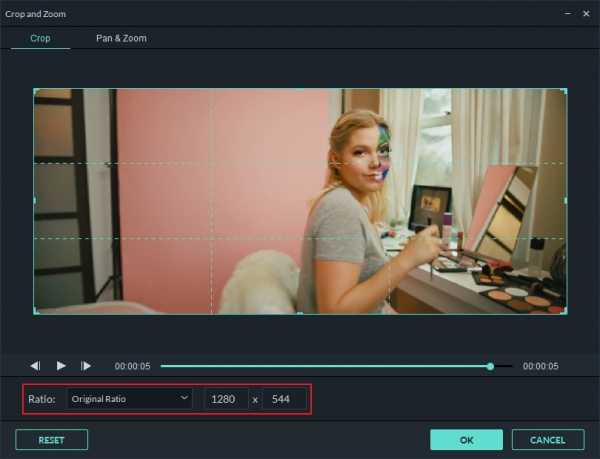
3. Сохранить и экспортировать
Когда вы закончите обрезку видео, это еще не все.Теперь вам нужно сохранить и экспортировать видео в желаемый формат, щелкнув опцию «Экспорт», которая уже присутствует в программном обеспечении.
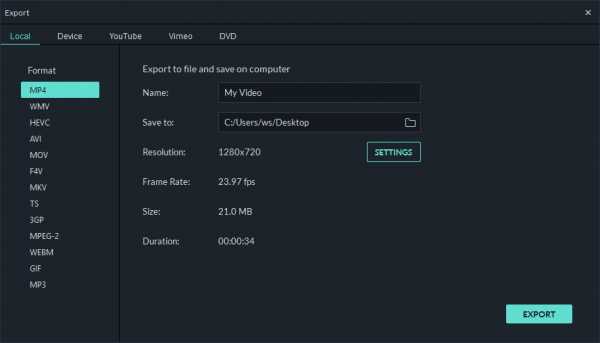
Часть 3: Как удалить субтитры из видео с помощью ручного тормоза
Handbrake - это полностью бесплатный транскодер видео с открытым исходным кодом. Вы можете удалить субтитры в интерфейсе после импорта видео. Следуйте инструкциям ниже, чтобы попробовать.
Шаг 1: Откройте Handbrake и импортируйте видео, или вы можете просто перетащить видео в интерфейс.
Шаг 2: Щелкните вкладку Субтитры ниже. Выберите Очистить .
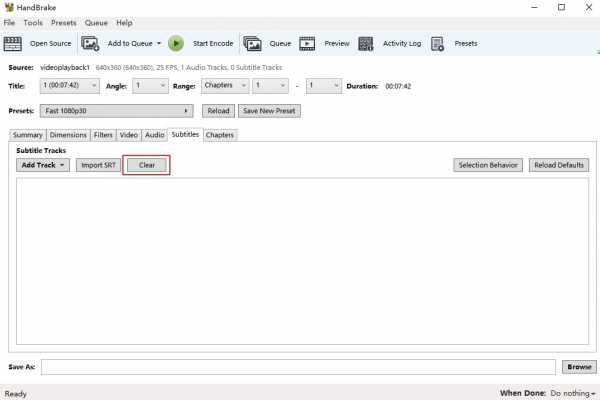
Шаг 3: Щелкните Обзор , чтобы выбрать, где находится поле. Затем выберите Start Encode вверху. В зависимости от размера видео вам может потребоваться некоторое время. После экспорта вы обнаружите, что субтитры исчезли.
Однако вы можете удалить только программные субтитры с помощью Handbrake. Если вы хотите удалить жестко закодированные субтитры, попробуйте Filmora9.
Заключение
Вот как вы удаляете жестко закодированные субтитры из любого видео, будь то MKV, ALV, OGV, WMV, MP4, FLV и т. Д. Проверьте шаги кадрирования и масштабирования, чтобы удалить жестко закодированные субтитры.
Возможно, вас заинтересует Как добавить внешние субтитры SRT в видео

Лиза Браун
Лайза Браун - писатель и любитель всего видео.
Подписаться @Liza Brown
.FAQ - Субтитры
Да, это возможно!
Как это сделать, зависит от метода, который вы используете для отображения субтитров. Обычно это один из трех методов: внутренний рендерер Media Player Classic, DirectVobSub или ffdshow. Если вы не знаете, какой метод вы используете, прочтите другие разделы часто задаваемых вопросов на этой странице для получения дополнительной информации о них. Ниже вы можете найти настройки для всех трех методов.
Media Player Classic внутреннее средство визуализации субтитров
Внутреннее средство визуализации субтитров MPC работает иначе, чем другие фильтры субтитров.Вместо того, чтобы объединять изображение субтитров с видео перед его отправкой в средство визуализации видео, оно отправляет изображение субтитров в средство визуализации видео отдельно от видео. Затем средство визуализации видео отвечает за объединение его с видео. Недостатком этого метода является то, что он работает только с определенными модулями рендеринга видео. Преимущество заключается в том, что субтитры можно размещать в любом месте видимого экрана. Увеличивать кадр видео нет необходимости.
Параметры размещения субтитров можно найти здесь:
Параметры MPC -> Субтитры -> «Переопределить размещение»
Параметры MPC -> Субтитры -> Стиль по умолчанию -> «Выравнивание экрана и поля»
Если вы снимите флажок (или установите флажок наполовину ) параметр «Позиционировать субтитры относительно видеокадра», тогда субтитры располагаются относительно вашего экрана (= видео плюс черные полосы).Таким образом, их расположение относительно экрана позволяет размещать субтитры на черных полосах, которые вы видите во время полноэкранного воспроизведения.
Обычно достаточно отрегулировать положение относительно экрана. Черные полосы почти всегда достаточно высоки, чтобы уместить субтитры с вертикальным расположением по умолчанию 90%.
Чтобы использовать внутренний фильтр субтитров:
Параметры MPC -> Воспроизведение -> Вывод> Средство визуализации субтитров
(Для старых версий: Параметры MPC -> Воспроизведение -> включить автоматическую загрузку субтитров)
Чтобы выбрать совместимый средство визуализации видео:
Параметры MPC -> Воспроизведение -> Вывод -> Видео DirectShow
DirectVobSub и ffdshow
При использовании этих двух методов отображения субтитров субтитры объединяются поверх видеокадра.Размещение субтитров под видео возможно только при увеличении кадра видео. Это делается путем добавления черных полос вверху и внизу видео. Эти черные полосы также будут видны, когда видео не в полноэкранном режиме. Они отличаются от черных полос, которые видны только во время полноэкранного воспроизведения. Они не являются частью видеокадра и поэтому не могут быть использованы для размещения субтитров.
Итак, необходимо сделать два шага: (1) увеличить видеокадр и (2) немного переместить субтитры вниз.Шаг 1 самый важный, шаг 2 часто даже не нужен.
Ниже вы найдете инструкции по настройке DirectVobSub и ffdshow. Вам нужно только настроить фильтр, который отвечает за отображение субтитров. Обычно это будет DirectVobSub, если вы явно не настроили ffdshow для обработки субтитров.
Настройки DirectVobSub
(1) Параметры DirectVobSub -> Общие -> Вертикальное заполнение -> Расширить до 16: 9
(2) Параметры DirectVobSub -> Основные -> Переопределить размещение
Настройки ffdshow
(1 ) ffdshow конфигурация видеодекодера -> страница 'Subtitle' -> Включить 'Letterbox' со значением 16: 9
(2) ffdshow конфигурация видеодекодера -> страница 'Subtitle' -> Vertical Position
Значения, которые следует использовать для DirectVobSub и ffdshow
Extend and Letterbox 16: 9 означает, что высота видео будет увеличена так, что соотношение ширины / высоты видео станет 16/9.Другое соотношение может быть более оптимальным в зависимости от вашего монитора / телевизора. Некоторые указания:
Монитор с разрешением экрана 1600x1280, 1280x1024, 1280x800 -> использовать 16: 9
Монитор с разрешением экрана 1600x1200, 1024x768, 800x600 -> использовать 4: 3
HDTV -> использовать 16: 9
PAL TV -> использовать расширить до 576 строк
NTSC TV -> использовать расширить до 480 строк
Оба фильтра имеют вертикальное положение по умолчанию 90%. Чтобы переместить субтитры дальше вниз, увеличьте этот процент на несколько процентов.Не делайте его слишком большим, иначе нижняя часть субтитров может выпасть за пределы видимой области видео.
.видео - Как отключить декодирование субтитров в ffmpeg
Переполнение стека- Около
- Товары
- Для команд
- Переполнение стека Общественные вопросы и ответы
- Переполнение стека для команд Где разработчики и технологи делятся частными знаниями с коллегами
- Вакансии Программирование и связанные с ним технические возможности карьерного роста
- Талант Нанимайте технических специалистов и создавайте свой бренд работодателя
ffmpeg - Есть ли способ изменить шрифт субтитров в mkv файле партиями?
Переполнение стека- Около
- Товары
- Для команд
- Переполнение стека Общественные вопросы и ответы
- Переполнение стека для команд